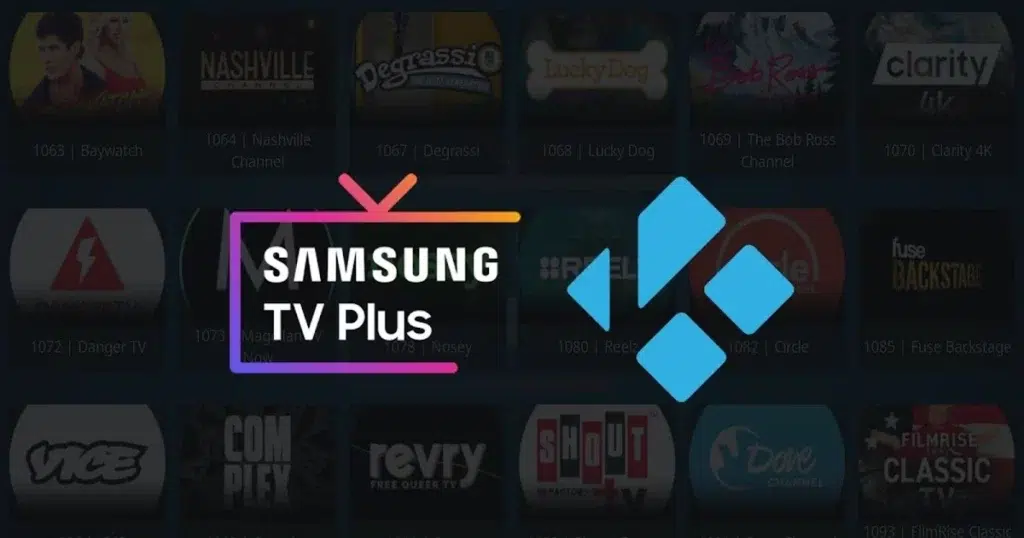
De entrada, Samsung TVにKodiをインストールする 直接またはネイティブには不可能です。これは、韓国ブランドのスマート TV が対応しているためです。 sistema operativo Tizen、Kodiと互換性がありません。しかし、あらゆる問題には常に解決策があります。これにも。
この場合、これを実現するための代替手段がいくつかあります。これらはすべて外部デバイスの使用を伴います。以下ですべてを説明します。
まず、次のことを覚えておいてください。 コディ それは メディアセンタープラットフォーム これにより、ユーザーはさまざまなコンテンツに完全に無料でアクセスできるようになります。 Kodi は、コンピューターをクリーンでシンプルなインターフェイスを備えたマルチメディア センターに変えるために作成されました。大きな疑問は次のとおりです。 スマートテレビでも使えますか? Samsung TV の場合、次の段落で説明する手順に従って、答えは「はい」です。
Método 1: Usando un dispositivo externo

Kodi を Samsung TV にインストールする最も簡単な方法は、最初に言及した理由です。 Kodiと互換性のある外部ストリーミングデバイス。どのような選択肢があるでしょうか?多種多様: Amazon Fire Stick、Android TV Box、Google Chromecastなど
Lo que debemos hacer es HDMI ポート経由で外部デバイスを Samsung TV に接続します。次に、適切な方法に従って Kodi をデバイスにインストールします。
アマゾンファイアスティックを使って
- Fire TV Stickが接続されたら、メニューに移動します 構成。
- 次に選択する Mi Fire TV.
- それでは 「開発者向けオプション」.
- Allí activamos las opciones «Apps de fuentes desconocidas» y 「ADBデバッグ」.
- 次に行く必要があるのは、 Amazonアプリストア, ここからファイルマネージャーアプリケーションをダウンロードしてインストールします Downloader.
- Abrimos Downloader Kodi のダウンロード URL を挿入します。 https://kodi.tv/download.
- Finalmente, ya solo queda instalar Kodi siguiendo las indicaciones que aparecen en pantalla.
Android TVボックスあり
- Para empezar, es necesario Kodiと互換性のあるAndroid TV Boxを購入してください。
- 後 Android TV Box は Samsung TV に接続します HDMIケーブル経由で。
- メーカーが提供する指示に従ってデバイスを設定します。
- 次に、 Google Playストア Android TVボックスで。
- 私たちはそこに目を向けた コディ, それをダウンロードしてインストールします。それはとても簡単です。
Chromecast with Google TV を使用する場合
- HDMI ポートを介して Chromecast を Samsung TV に接続します。
- Kodiアプリをダウンロードします desde la Play Store (Android デバイスでのみ利用できるため) タブレットまたはスマートフォンで。
- 最後に、モバイルデバイスでKodiを開き、 «Cast» Chromecast 経由でコンテンツをテレビに送信します。 KodiをSamsung TVにインストールすることをお勧めします。
方法 2: コンピューターを Samsung TV に接続する
Kodi を Samsung TV に簡単にインストールするために広く使用されているもう 1 つの方法は、PC またはラップトップをスマート TV に接続し、次の手順に従うことです。
- まず、コンピューターと Samsung TV の間の接続を確立します。 cable HDMI.
- 後 テレビを設定します 対応する HDMI 入力を使用するようにします。
- 結論は、 Kodiをダウンロードしてインストールします この Web サイトから PC またはラップトップで: https://kodi.tv/download.
方法 3: Raspberry Pi を使用する

ラズベリーパイ デスクトップコンピュータのすべての基本機能を実行できるマイクロコンピュータであり、 モニターやスマートテレビに簡単に接続できる可能性。
これらの機能により、このデバイスは Samsung TV に Kodi をインストールするための完璧なソリューションになりますが、 上級ユーザーのみに推奨。そのためには、次のことを行う必要があります。
- 初めに、 うちはラズベリーパイを買いました (問題を避けるため、モデル 3 以降が望ましいです) および接続を確立するために必要な付属品: microSD カード、電源、HDMI ケーブルなど。
- すると、 LibreELEC または OSMC オペレーティング システムをダウンロードする 公式サイトから:
- この後、次のステップは、 オペレーティング システム イメージを microSD カードに書き込みます。 *
- 次に、microSD カードを Raspberry Pi に挿入し、HDMI ケーブルを介して Samsung TV に接続します。
- ついに、 Raspberry Pi の電源を入れ、設定手順に従います。 que aparecen en pantalla.
(*) このタスクを実行できるツールがいくつかあります。最もお勧めの一つは、 BalenaEtcher.
追加の方法: Kodiポータブルを使用したUSB
最後に、一部のモデルでのみ利用できる Samsung TV に Kodi をインストールする最後の方法について説明します。これは、USB ストレージ デバイスからアプリケーションを実行することで構成されます。これは正式な解決策ではありませんが、試してみる価値はあります。
- まず、私たちは Kodiのポータブル版をダウンロードする から このリンク.
- それから Kodi ファイルを USB ドライブにコピーします。
- 後 USB ドライブを Samsung TV に接続します。
- 最後に、TV のメディア メニューから USB ドライブの内容にアクセスし、Kodi を実行します (TV モデルで許可されている場合)。
テクノロジーとインターネット問題を専門とする編集者で、さまざまなデジタル メディアで 10 年以上の経験があります。私は、電子商取引、通信、オンライン マーケティング、広告会社で編集者およびコンテンツ作成者として働いてきました。経済、金融、その他の分野のウェブサイトにも執筆しています。私の仕事は私の情熱でもあります。さて、私の記事を通じて、 Tecnobits, 私は、私たちの生活を向上させるために、テクノロジーの世界が私たちに提供するすべてのニュースや新しい機会を毎日調査しようとしています。